д»ҠеӨ©и®ІдёҖдёӢwin7зі»з»ҹжҖҺд№Ҳж·»еҠ иҷҡжӢҹеҶ…еӯҳгҖҒwin7зі»з»ҹж·»еҠ иҷҡжӢҹеҶ…еӯҳж–№жі•гҖӮеҪ“жҲ‘们з”өи„‘еҪ“дёӯзҡ„зү©зҗҶеҶ…еӯҳдёҚи¶ізҡ„ж—¶еҖҷпјҢжҲ‘们еҸҜд»ҘйҖҡиҝҮз”өи„‘зі»з»ҹеҪ“дёӯзҡ„иҷҡжӢҹеҶ…еӯҳжқҘи®ҫзҪ®иҷҡжӢҹеҶ…еӯҳпјҢжҠҠиҷҡжӢҹеҶ…еӯҳи®ҫзҪ®еӨ§дёҖдәӣпјҢиҝҷж ·иғҪеӨҹеңЁдёҖе®ҡзЁӢеәҰдёҠзј“и§ЈеҶ…еӯҳдёҚи¶ізҡ„еҺӢеҠӣпјҢйӮЈд№Ҳwin7зі»з»ҹжҖҺд№Ҳж·»еҠ иҷҡжӢҹеҶ…еӯҳе‘ў?д»ҠеӨ©дёәеӨ§е®¶еҲҶдә«win7зі»з»ҹж·»еҠ иҷҡжӢҹеҶ…еӯҳзҡ„ж“ҚдҪңжӯҘйӘӨгҖӮ
ж·»еҠ иҷҡжӢҹеҶ…еӯҳж“ҚдҪңж–№жі•пјҡ
1гҖҒйҰ–е…Ҳжү“ејҖејҖе§ӢиҸңеҚ•пјҢеңЁејҖе§ӢиҸңеҚ•зҡ„и®Ўз®—жңәйҖүйЎ№дёҠйқўпјҢзӮ№еҮ»йј ж ҮеҸій”®пјҢ然еҗҺйҖүжӢ©еұһжҖ§йҖүйЎ№гҖӮеҰӮеӣҫжүҖзӨәпјҡ
гҖҖгҖҖ
2гҖҒжү“ејҖз”өи„‘еұһжҖ§йЎөпјҢеңЁеұһжҖ§йЎөзҡ„е·Ұиҫ№жңүдёҖдёӘй«ҳзә§зі»з»ҹйҖүйЎ№пјҢзӮ№еҮ»жү“ејҖгҖӮеҰӮеӣҫжүҖзӨәпјҡ
гҖҖгҖҖ
3гҖҒеңЁзі»з»ҹеұһжҖ§йЎөдёӯпјҢжү“ејҖдёҠж–№жҖ§иғҪзұ»еҲ«зҡ„и®ҫзҪ®жҢүй’®гҖӮеҰӮеӣҫжүҖзӨәпјҡ
гҖҖгҖҖ
4гҖҒжү“ејҖжҖ§иғҪйҖүйЎ№д№ӢеҗҺ пјҢжҲ‘们йҰ–е…ҲиҰҒеҲҮжҚўеҲ°й«ҳзә§иҸңеҚ•йҖүйЎ№пјҢеңЁй«ҳзә§йҖүйЎ№дёӯпјҢзӮ№еҮ»иҷҡжӢҹеҶ…еңЁдёӯзҡ„жӣҙж”№жҢүй’®пјҢеҰӮеӣҫжүҖзӨәпјҡ
гҖҖгҖҖ
5гҖҒ然еҗҺпјҢжҲ‘们иҰҒеҸ–ж¶ҲйҖүе®ҡйЎөйқўйЎ¶йғЁзҡ„еӨҚйҖүжЎҶпјҢ然еҗҺзӮ№еҮ»дёҖдёӢзі»з»ҹжүҖеңЁзҡ„й©ұеҠЁеҷЁпјҢ然еҗҺеҶҚзӮ№еҮ»иҮӘе®ҡд№үеӨ§е°Ҹ пјҢеңЁиҮӘе®ҡд№үеӨ§е°ҸеҗҺйқўзҡ„з©әзҷҪжЎҶдёӯиҫ“е…ҘдҪ жүҖиҰҒи®ҫзҪ®зҡ„иҷҡжӢҹеҶ…еӯҳзҡ„еӨ§е°ҸгҖӮиҫ“е…Ҙе®ҢжҲҗпјҢеҗҺзӮ№еҮ»зЎ®е®ҡйҖҖеҮәгҖӮеҰӮеӣҫжүҖзӨәпјҡ
гҖҖгҖҖ
е…ідәҺwin7зі»з»ҹж·»еҠ иҷҡжӢҹеҶ…еӯҳзҡ„ж“ҚдҪңжӯҘйӘӨе°ұдёәе°Ҹдјҷдјҙ们еҲҶдә«еҲ°иҝҷиҫ№дәҶпјҢеҰӮжһңз”ЁжҲ·д»¬дёҚзҹҘйҒ“з”өи„‘жҖҺд№Ҳж·»еҠ иҷҡжӢҹеҶ…еӯҳпјҢеҸҜд»ҘеҸӮиҖғд»ҘдёҠж–№жі•жӯҘйӘӨиҝӣиЎҢж“ҚдҪңе“ҰпјҢеёҢжңӣжң¬зҜҮж•ҷзЁӢеҜ№еӨ§е®¶жңүжүҖеё®еҠ©пјҢжӣҙеӨҡзІҫеҪ©ж•ҷзЁӢиҜ·е…іжіЁuеӨ§еёҲе®ҳж–№зҪ‘з«ҷгҖӮ
Па№ШФД¶Б
-
зҘһиҲҹ(HASEE)жҲҳзҘһZ7M/Z7M-KP7G1GTX1050TиЈ…win7зі»з»ҹж•ҷзЁӢ
-
зҘһиҲҹ(HASEE)дјҳйӣ…XS-3000S1/X4-KL7S1/SLиЈ…win10зі»з»ҹж•ҷзЁӢ
-
зҘһиҲҹ(HASEE)жҲҳзҘһZX8/GX8/GX10зі»еҲ—GTX10иЈ…win10зі»з»ҹж•ҷзЁӢ
-
зҘһиҲҹ(HASEE)дјҳйӣ…XS/X372%иүІеҹҹ/A480BиҪ»и–„иЈ…win10зі»з»ҹж•ҷзЁӢ
-
зҘһиҲҹ(HASEE)жҲҳзҘһZ6/T6зі»еҲ—GTX1050/GTX1иЈ…win10зі»з»ҹж•ҷзЁӢ
-
зҘһиҲҹ(HASEE)зІҫзӣҫзі»еҲ—GTX1050TI/GTX1060иЈ…win10зі»з»ҹж•ҷзЁӢ
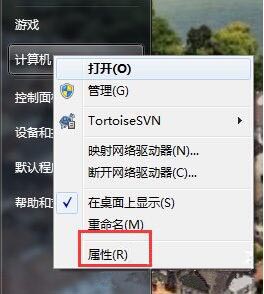
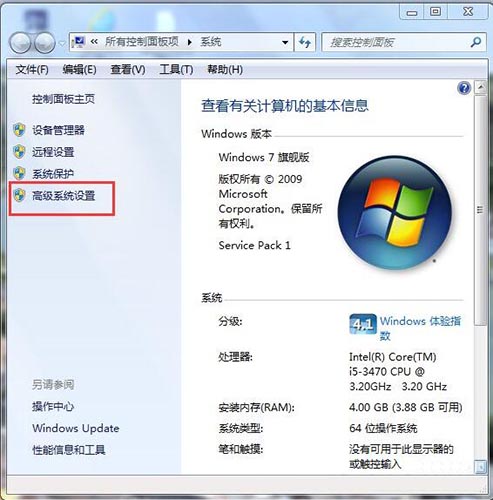
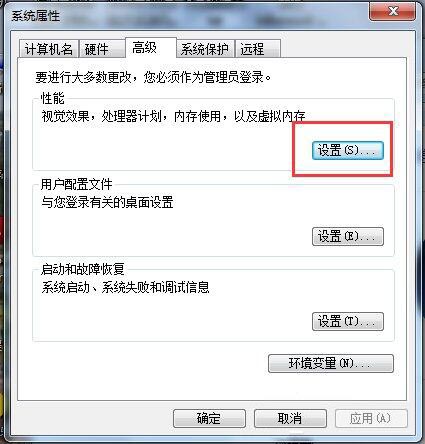
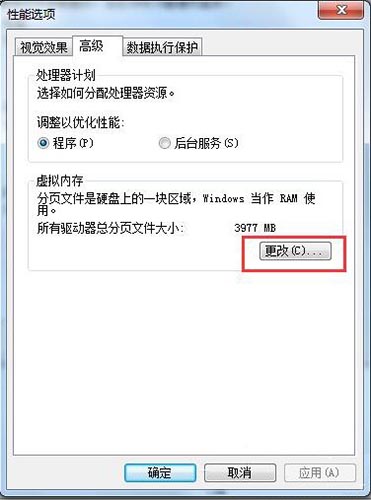
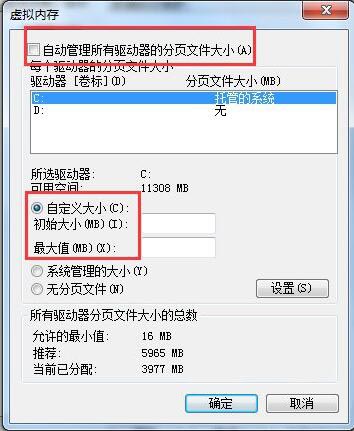
ЖАВЫ ( ТСУР 0 ИЛІОУлЖАВЫ)